
Rejestrowanie danych kolorymetrycznych w urządzeniu
Rejestrowanie danych kolorymetrycznych w urządzeniu.
Są dostępne dwie metody rejestrowania danych kolorymetrycznych.
Rejestrowanie danych kolorymetrycznych z wykorzystaniem pamięci przenośnej USB
Rejestrowanie danych kolorymetrycznych poprzez sieć
Można zarejestrować maksymalnie 10 zestawów danych kolorymetrycznych.
Jeśli zachodzi taka potrzeba, można nadpisywać, scalać lub usuwać istniejące dane. Po nadpisaniu istniejące dane (dane poprzednie) są zastępowane nowo utworzonymi danymi kolorymetrycznymi (nowe dane). Po scaleniu nowe dane są łączone z poprzednimi w celu zarejestrowania. Aby scalić dane, nowe dane i wcześniejsze dane muszą mieć ten sam rodzaj rastra, papieru i grubości (gramatury).
Podczas rejestrowania danych kolorymetrycznych mogą się wyświetlić następujące komunikaty o błędzie.
Problemy rozwiązywać zgodnie z instrukcjami określonymi w komunikatach.
Komunikat o błędzie | Komunikat o błędzie |
|---|---|
Błąd danych | Błąd nazwy pliku |
Błąd liczby danych | Błąd danych pliku Wybrany plik ma nieprawidłowe dane |
Błąd zapisu danych |
Rejestrowanie danych kolorymetrycznych przy użyciu pamięci USB
Użyć spektrofotometru, by odczytać tabelę balansu zaczernienia, która została wydrukowana zgodnie z procedurą wydruku tabeli balansu zaczernienia, aby utworzyć dane kolorymetryczne.
Określić żądaną nazwę danych kolorymetrycznych.
Jako nazwę pliku wprowadzić [(do 14 znaków informacji identyfikacyjnych nadrukowanych na tabeli)_(do 22 znaków informacji dostosowanych do użytkownika).txt].
Wybrać ścieżkę dostępu [/C71CF/ADJUST_DATA] dla pamięci przenośnej USB i zapisać dane kolorymetryczne w ostatnim folderze.

Dane kolorymetryczne nie będą mogły być rozpoznane w urządzeniu, jeśli ścieżka do nich będzie inna, niż podana powyżej. Aby zapisać dane, należy upewnić się, że została ustawiona wyznaczona ścieżka. Jeśli do zmierzenia danych kolorymetrycznych z użyciem spektrofotometru i1-iSisXL lub FD-9 wybrany zostanie [Typ2], tabela wydrukowana zostanie z dwoma rastrami. Po zmierzeniu pierwszej tabeli rastra należy zapisać dane kolorymetryczne, a następnie zmierzyć drugą tabelę rastra i ponownie zapisać dane kolorymetryczne. Podczas wprowadzania nazwy pliku, należy użyć takich samych informacji dodawanych przez użytkownika w przypadku obu tabel rastra.
Nacisnąć [Rej./usun.danych bal.zaczer.] na ekranie [Menu regulacji balansu zaczernienia], by wyświetlić ekran [Rejestr danych regul.balansu zaczern./Usuń].
Wybrać dowolny rząd z listy 10 profili i wcisnąć [Pamięć USB].
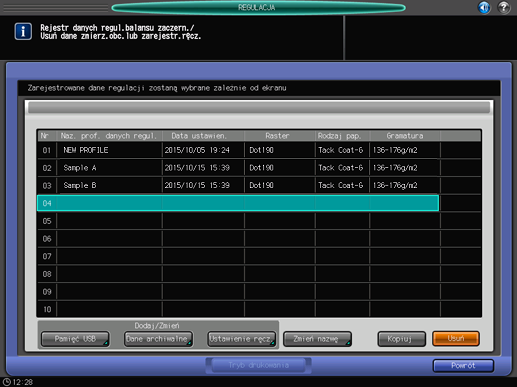
Wyświetli się okno dialogowe przypominające o połączeniu się z pamięcią przenośną USB.
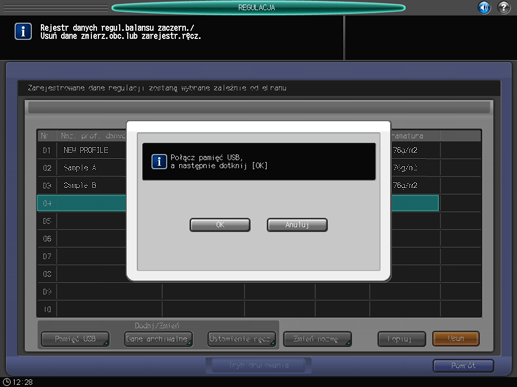

Nie można zapisać więcej niż 10 zestawów danych, ale mogą one być nadpisywane. Jeśli zachodzi taka potrzeba, należy wybrać dane, które mają zostać nadpisane.
Dane kolorymetryczne można scalać i rejestrować. Aby scalić dane, należy wybrać wiersz zawierający ten sam rodzaj rastra, papieru i grubość (gramaturę).
Podłączyć pamięć przenośną USB, w której są przechowywane dane kolorymetryczne do portu USB w urządzeniu.
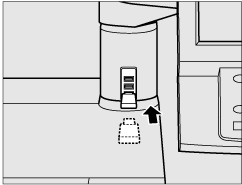
Port ten jest przeznaczony wyłącznie dla urządzeń wymagających niskiego zasilania. W przypadku urządzeń wymagających dużej mocy konieczne jest zapewnienie zewnętrznego zasilania.
Nacisnąć [OK].
Nazwa pliku z danymi kolorymetrycznymi wyświetla się na ekranie rejestracji.
Wybrać nazwę pliku danych, które mają być zarejestrowane, a następnie nacisnąć [OK].
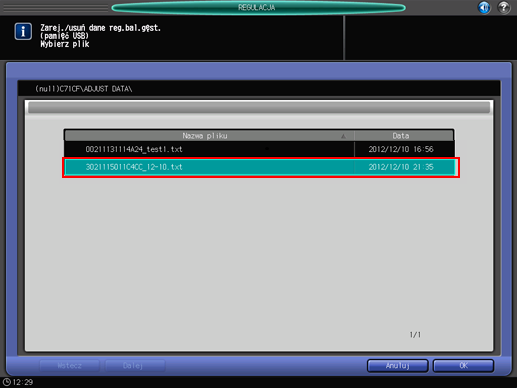
W rzędzie wybranych w kroku 5 istniejących danych wyświetla się okno potwierdzenia.
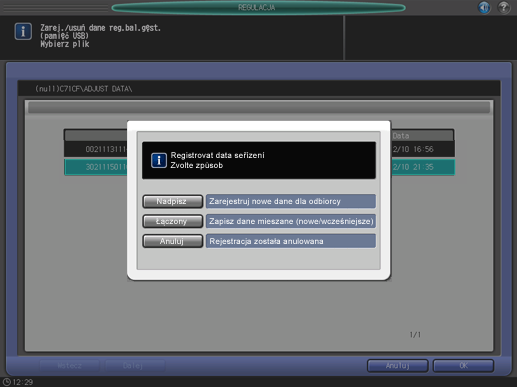
Aby wybrać rząd istniejących danych w celu zastąpienia ich nowymi danymi, wcisnąć [Nadpisz].
Aby scalić wybrane dane z nowymi, wcisnąć [Łączony]. Jeżeli rodzaj rastra, papieru lub grubość (gramatura) nie pasują do siebie, przycisk [Łączony] gaśnie.
Aby zatrzymać nadpisywanie lub scalanie danych, wcisnąć [Anuluj].
Aby zarejestrować dane regulacji, należy nacisnąć [OK].

Aby anulować rejestrację, nacisnąć [Anuluj].
Wyświetla się ekran [Rejestr danych regul.balansu zaczern./Usuń] przedstawiający (do 22 znaków informacji dostosowanych do użytkownika) określonych w kroku 2 jako Naz. Prof. Danych Regul.
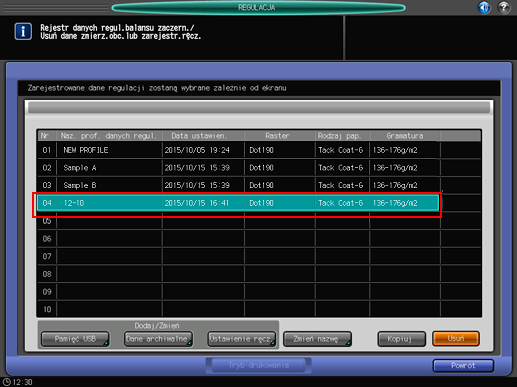
Jeśli zajdzie taka potrzeba, użytkownik może zmienić Nazwę profilu danych regulacji. Wcisnąć [Zmień nazwę], by wyświetlić ekran [Zmień nazwę profilu]. Wprowadzić żądaną nazwę profilu, a następnie nacisnąć [OK].
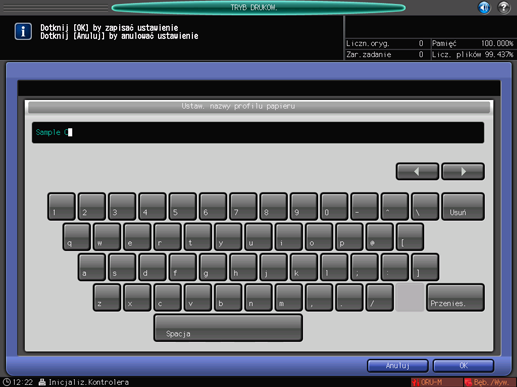
Nacisnąć [Powrót].
Ponownie wyświetlony zostanie ekran [Menu regulacji balansu zaczernienia].
Rejestrowanie danych kolorymetrycznych poprzez sieć
Aby zarejestrować dane kolorymetryczne w urządzeniu poprzez sieć, należy skonfigurować ustawienia dostępu do narzędzi sieciowych z komputera podłączonego do urządzenia poprzez sieć.
Podczas niniejszej czynności nie wyłączać i nie włączać zasilania.
W przypadku rejestrowania danych kolorymetrycznych poprzez sieć za pomocą pomiaru Color Care lub FD-S2w niektóre procedury różnią się od tych wymienionych poniżej (kroki 2 do 7).
Aby poznać szczegóły dotyczące procedury, patrz instrukcja obsługi dołączona do narzędzia pomiarowego Color Care lub FD-S2w.
Użyć spektrofotometru, by odczytać tabelę balansu zaczernienia, która została wydrukowana zgodnie z procedurą wydruku tabeli balansu zaczernienia, aby utworzyć dane kolorymetryczne.
Określić żądaną nazwę danych kolorymetrycznych.
Jako nazwę pliku wprowadzić [(do 14 znaków informacji identyfikacyjnych nadrukowanych na tabeli)_(do 22 znaków informacji dostosowanych do użytkownika).txt].
Dostęp do narzędzi sieciowych (URL podany poniżej) z komputera podłączonego do urządzenia poprzez sieć.
http://a.b.c.d:30091/
Wprowadzić adres IP urządzenia do a.b.c.d.
Kliknąć [Machine Manager Setting] i wprowadzić ID administratora i hasło.
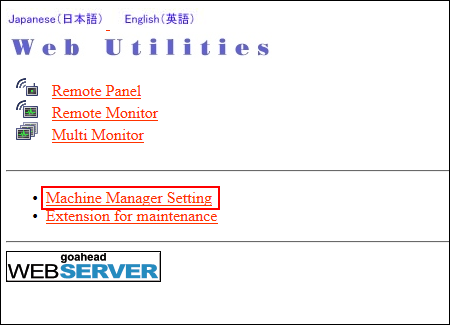
Kliknąć [Color Measuring data Input].
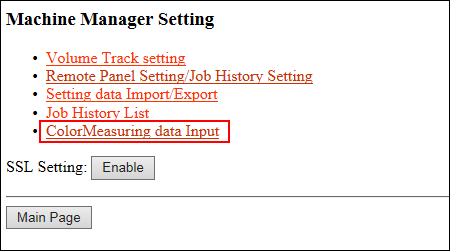
Wprowadzić nazwę pliku z danymi kolorymetrycznymi do [File Name], kliknąć [Browse] z boku ścieżki dostępu i wybrać dane kolorymetryczne zapisane w komputerze.
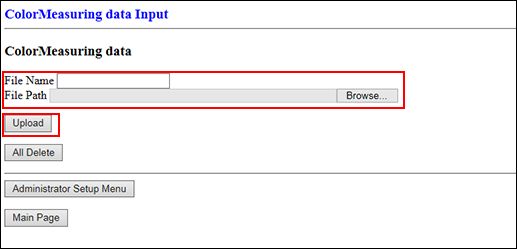
Kliknąć [Upload].
Dane kolorymetryczne zostają zapisane w urządzeniu.
Jeżeli są co najmniej dwa zestawy danych kolorymetrycznych, powtórzyć kroki 6 i 7.
Nacisnąć [Rej./usun.danych bal.zaczer.] na ekranie [Menu regulacji balansu zaczernienia], by wyświetlić ekran [Rejestr danych regul.balansu zaczern./Usuń].
Wybrać dowolny rząd z listy 10 profili i nacisnąć [Dane archiwalne].
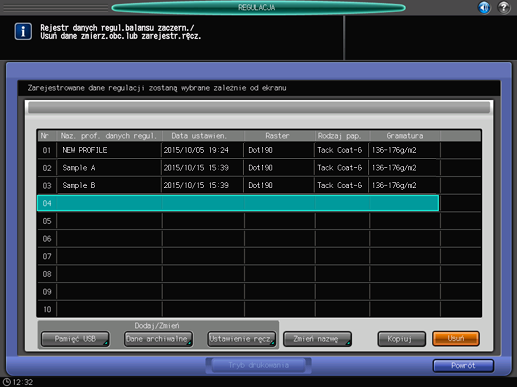

Nie można zapisać więcej niż 10 zestawów danych, ale mogą one być nadpisywane. Jeśli zachodzi taka potrzeba, należy wybrać dane, które mają zostać nadpisane.
Dane kolorymetryczne można scalać i rejestrować. Aby scalić dane, należy wybrać wiersz zawierający ten sam rodzaj rastra, papieru i grubość (gramaturę).
Wyświetla się nazwa pliku z danymi kolorymetrycznymi.
Wybrać nazwę pliku danych, które mają być zarejestrowane, a następnie nacisnąć [OK].
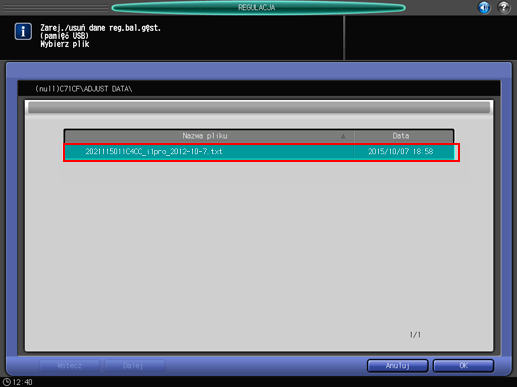
Aby zarejestrować dane regulacji, należy nacisnąć [OK].
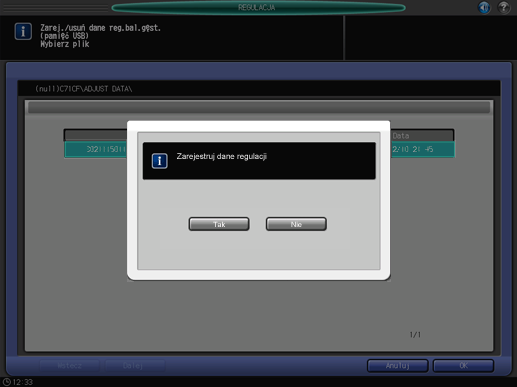
Aby anulować rejestrację, nacisnąć [Anuluj].
Dane regulacji zostają zarejestrowane.
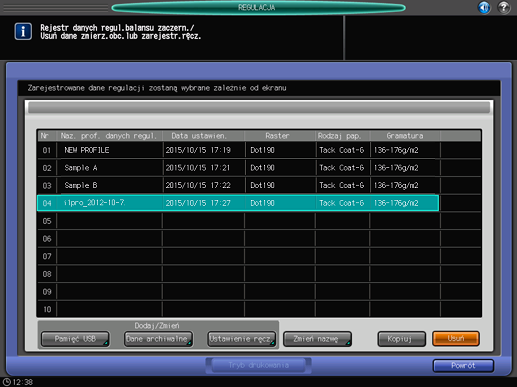
Nacisnąć [Powrót].
Ponownie wyświetlony zostanie ekran [Menu regulacji balansu zaczernienia].
